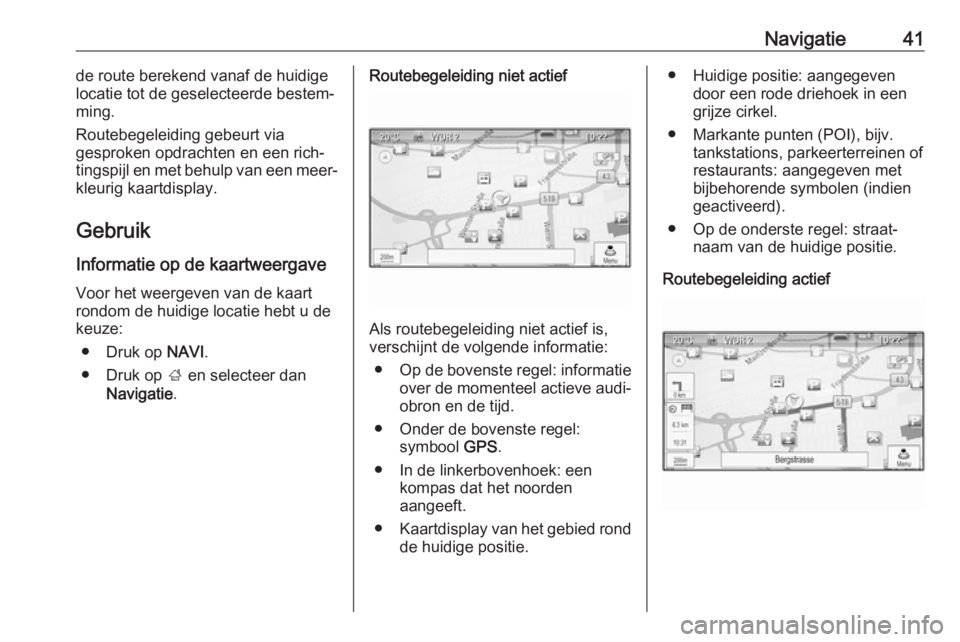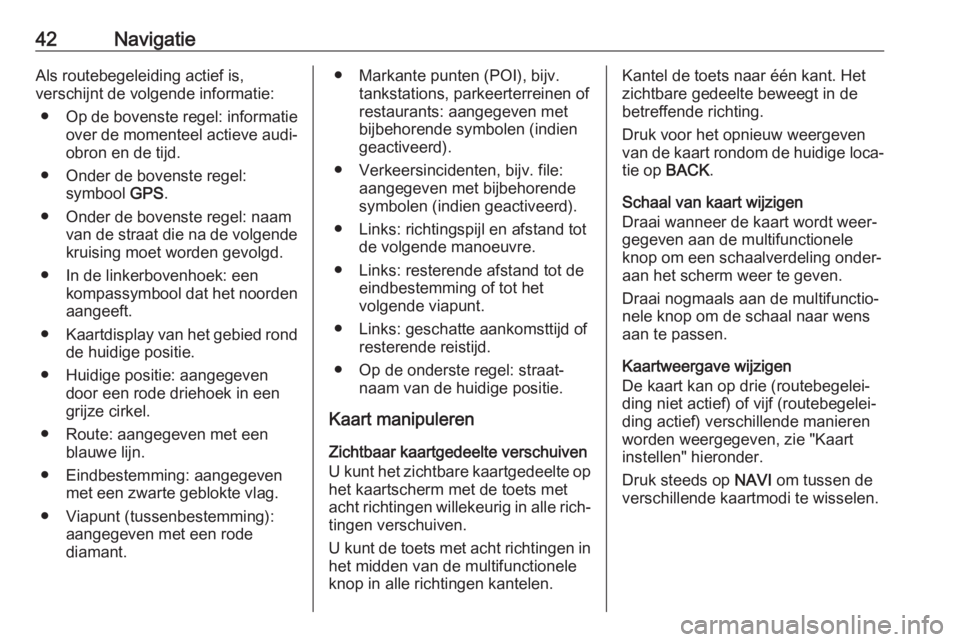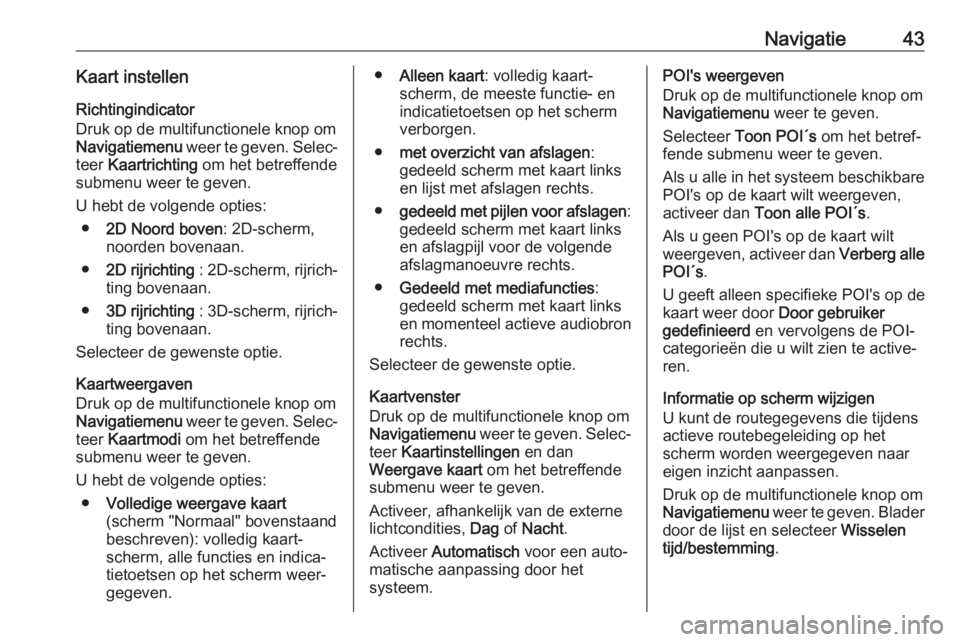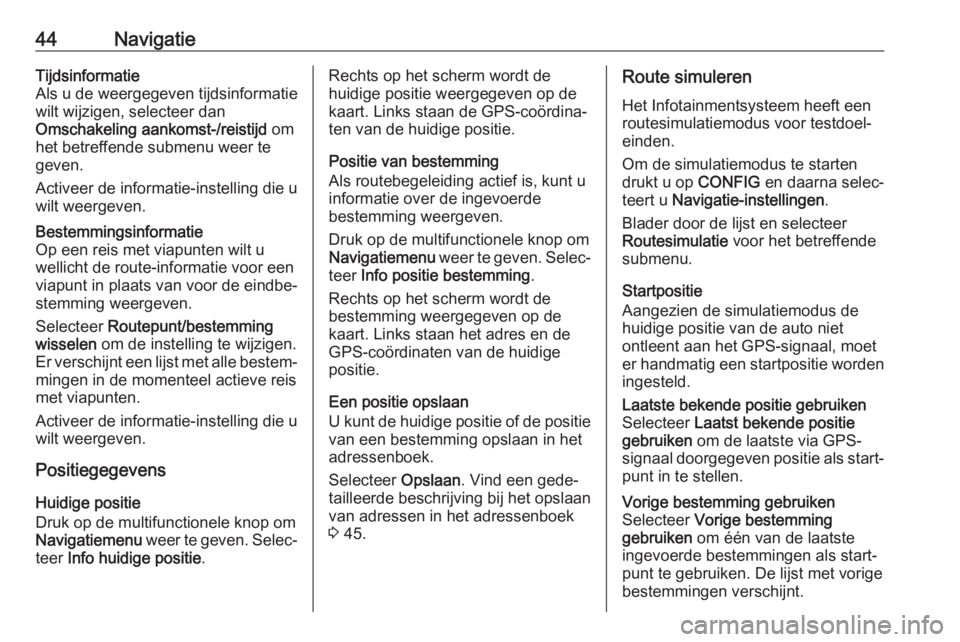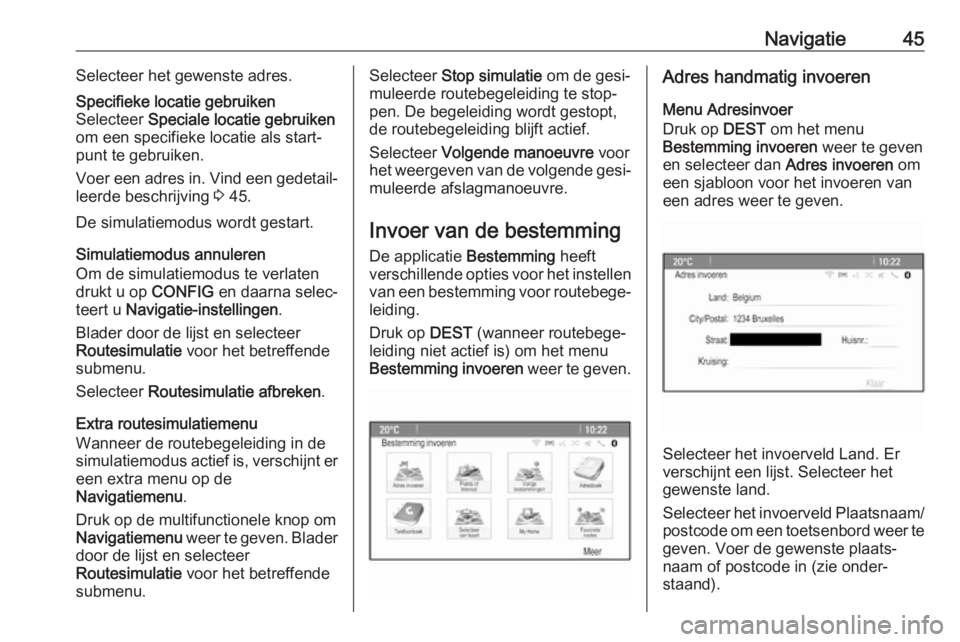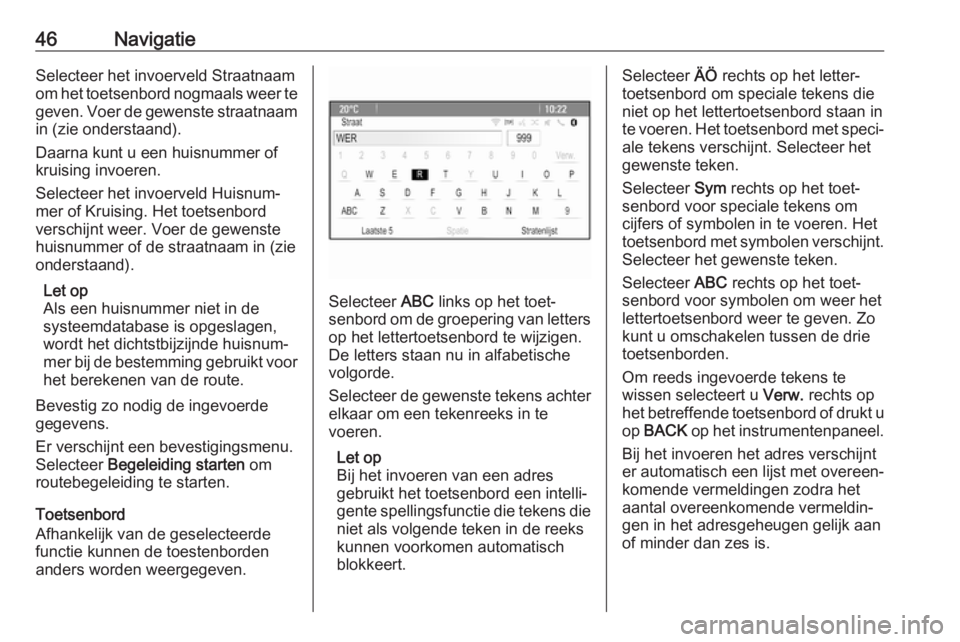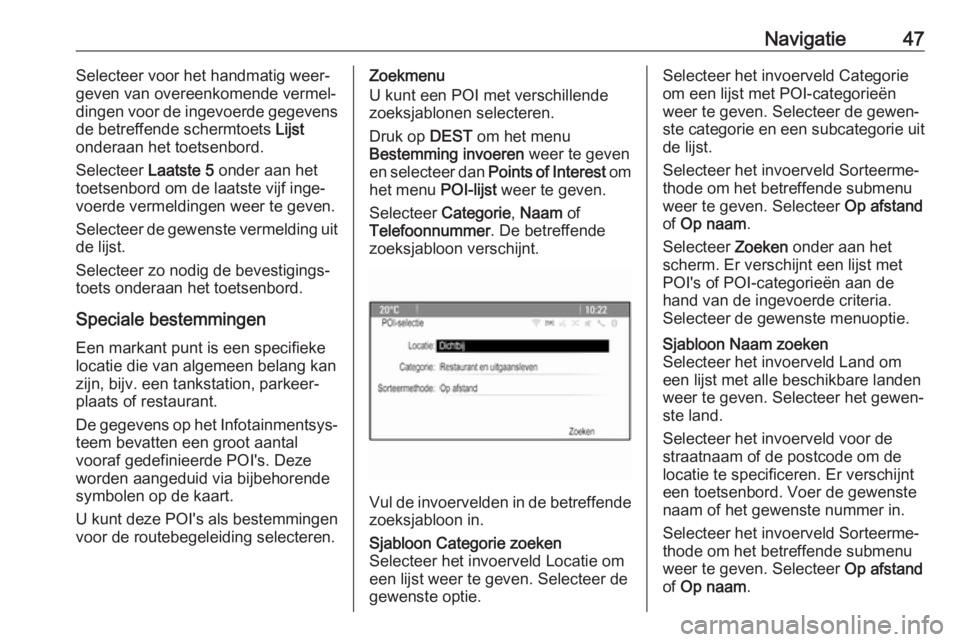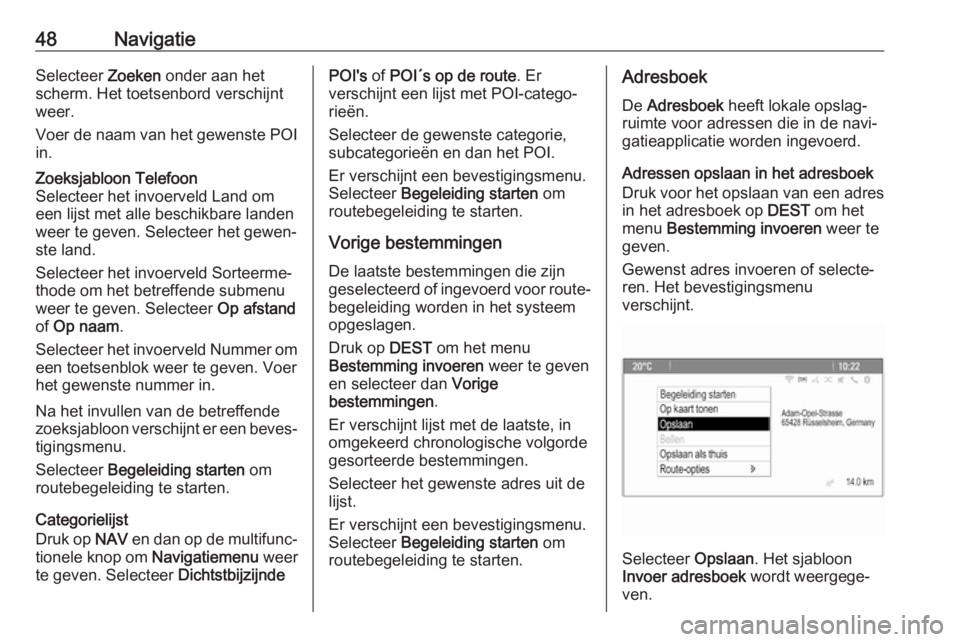Page 41 of 109
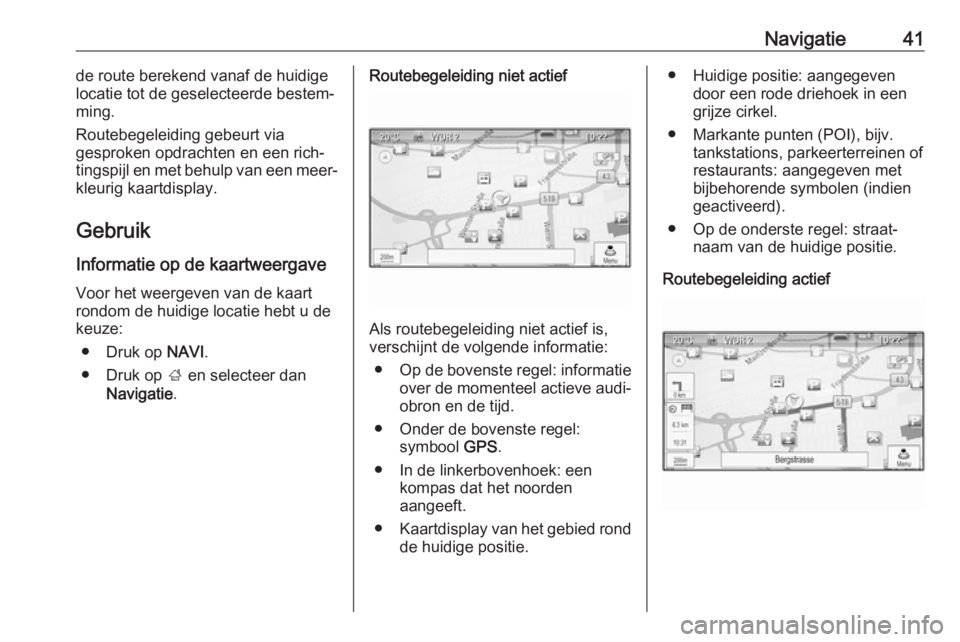
Navigatie41de route berekend vanaf de huidige
locatie tot de geselecteerde bestem‐
ming.
Routebegeleiding gebeurt via
gesproken opdrachten en een rich‐
tingspijl en met behulp van een meer‐
kleurig kaartdisplay.
Gebruik Informatie op de kaartweergave
Voor het weergeven van de kaart
rondom de huidige locatie hebt u de
keuze:
● Druk op NAVI.
● Druk op ; en selecteer dan
Navigatie .Routebegeleiding niet actief
Als routebegeleiding niet actief is,
verschijnt de volgende informatie:
● Op de bovenste regel: informatie
over de momenteel actieve audi‐ obron en de tijd.
● Onder de bovenste regel: symbool GPS.
● In de linkerbovenhoek: een kompas dat het noorden
aangeeft.
● Kaartdisplay van het gebied rond
de huidige positie.
● Huidige positie: aangegeven door een rode driehoek in een
grijze cirkel.
● Markante punten (POI), bijv. tankstations, parkeerterreinen of
restaurants: aangegeven met
bijbehorende symbolen (indien geactiveerd).
● Op de onderste regel: straat‐ naam van de huidige positie.
Routebegeleiding actief
Page 42 of 109
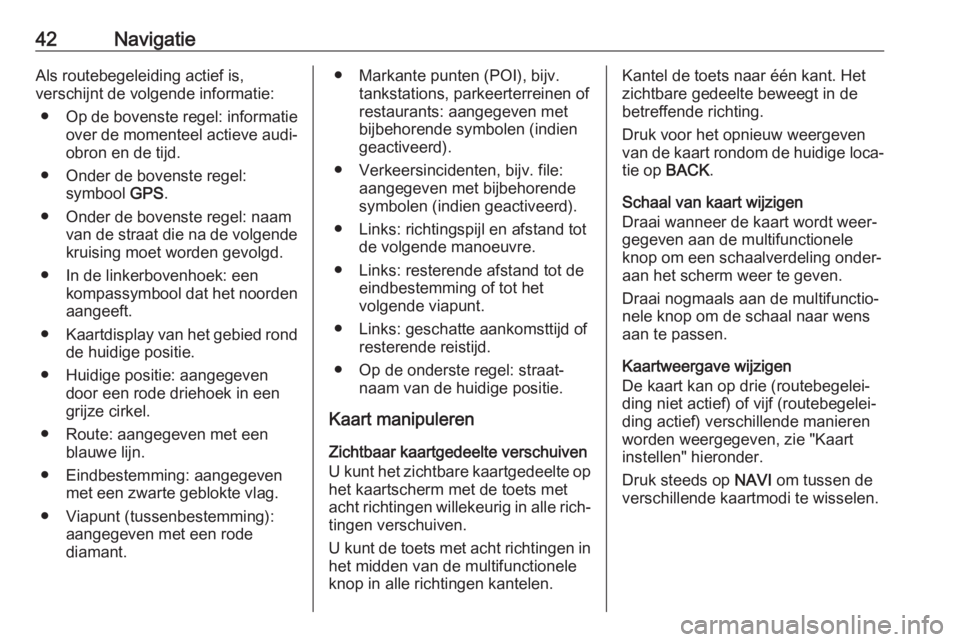
42NavigatieAls routebegeleiding actief is,
verschijnt de volgende informatie:
● Op de bovenste regel: informatie
over de momenteel actieve audi‐
obron en de tijd.
● Onder de bovenste regel: symbool GPS.
● Onder de bovenste regel: naam van de straat die na de volgendekruising moet worden gevolgd.
● In de linkerbovenhoek: een kompassymbool dat het noordenaangeeft.
● Kaartdisplay van het gebied rond
de huidige positie.
● Huidige positie: aangegeven door een rode driehoek in een
grijze cirkel.
● Route: aangegeven met een blauwe lijn.
● Eindbestemming: aangegeven met een zwarte geblokte vlag.
● Viapunt (tussenbestemming): aangegeven met een rode
diamant.● Markante punten (POI), bijv. tankstations, parkeerterreinen of
restaurants: aangegeven met
bijbehorende symbolen (indien geactiveerd).
● Verkeersincidenten, bijv. file: aangegeven met bijbehorende
symbolen (indien geactiveerd).
● Links: richtingspijl en afstand tot de volgende manoeuvre.
● Links: resterende afstand tot de eindbestemming of tot het
volgende viapunt.
● Links: geschatte aankomsttijd of resterende reistijd.
● Op de onderste regel: straat‐ naam van de huidige positie.
Kaart manipuleren
Zichtbaar kaartgedeelte verschuiven
U kunt het zichtbare kaartgedeelte op
het kaartscherm met de toets met
acht richtingen willekeurig in alle rich‐
tingen verschuiven.
U kunt de toets met acht richtingen in het midden van de multifunctionele
knop in alle richtingen kantelen.Kantel de toets naar één kant. Het
zichtbare gedeelte beweegt in de
betreffende richting.
Druk voor het opnieuw weergeven
van de kaart rondom de huidige loca‐ tie op BACK.
Schaal van kaart wijzigen
Draai wanneer de kaart wordt weer‐ gegeven aan de multifunctionele
knop om een schaalverdeling onder‐
aan het scherm weer te geven.
Draai nogmaals aan de multifunctio‐
nele knop om de schaal naar wens
aan te passen.
Kaartweergave wijzigen
De kaart kan op drie (routebegelei‐
ding niet actief) of vijf (routebegelei‐
ding actief) verschillende manieren
worden weergegeven, zie "Kaart
instellen" hieronder.
Druk steeds op NAVI om tussen de
verschillende kaartmodi te wisselen.
Page 43 of 109
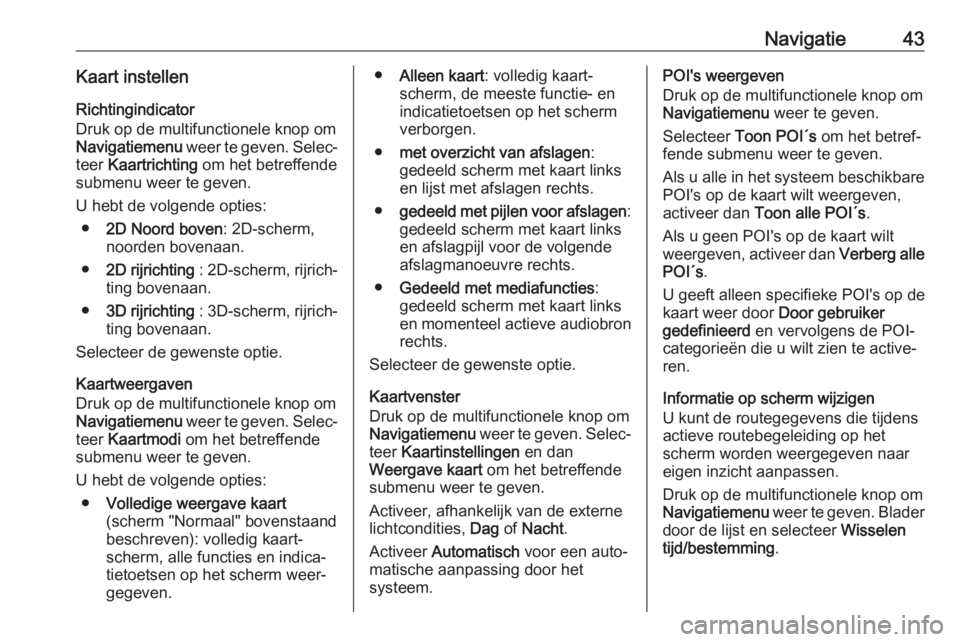
Navigatie43Kaart instellen
Richtingindicator
Druk op de multifunctionele knop om
Navigatiemenu weer te geven. Selec‐
teer Kaartrichting om het betreffende
submenu weer te geven.
U hebt de volgende opties: ● 2D Noord boven : 2D-scherm,
noorden bovenaan.
● 2D rijrichting : 2D-scherm, rijrich‐
ting bovenaan.
● 3D rijrichting : 3D-scherm, rijrich‐
ting bovenaan.
Selecteer de gewenste optie.
Kaartweergaven
Druk op de multifunctionele knop om
Navigatiemenu weer te geven. Selec‐
teer Kaartmodi om het betreffende
submenu weer te geven.
U hebt de volgende opties: ● Volledige weergave kaart
(scherm "Normaal" bovenstaand
beschreven): volledig kaart‐
scherm, alle functies en indica‐
tietoetsen op het scherm weer‐
gegeven.● Alleen kaart : volledig kaart‐
scherm, de meeste functie- en
indicatietoetsen op het scherm
verborgen.
● met overzicht van afslagen :
gedeeld scherm met kaart links
en lijst met afslagen rechts.
● gedeeld met pijlen voor afslagen :
gedeeld scherm met kaart links
en afslagpijl voor de volgende afslagmanoeuvre rechts.
● Gedeeld met mediafuncties :
gedeeld scherm met kaart links
en momenteel actieve audiobron
rechts.
Selecteer de gewenste optie.
Kaartvenster
Druk op de multifunctionele knop om Navigatiemenu weer te geven. Selec‐
teer Kaartinstellingen en dan
Weergave kaart om het betreffende
submenu weer te geven.
Activeer, afhankelijk van de externe
lichtcondities, Dag of Nacht .
Activeer Automatisch voor een auto‐
matische aanpassing door het
systeem.POI's weergeven
Druk op de multifunctionele knop om Navigatiemenu weer te geven.
Selecteer Toon POI´s om het betref‐
fende submenu weer te geven.
Als u alle in het systeem beschikbare POI's op de kaart wilt weergeven,
activeer dan Toon alle POI´s .
Als u geen POI's op de kaart wilt
weergeven, activeer dan Verberg alle
POI´s .
U geeft alleen specifieke POI's op de
kaart weer door Door gebruiker
gedefinieerd en vervolgens de POI-
categorieën die u wilt zien te active‐
ren.
Informatie op scherm wijzigen
U kunt de routegegevens die tijdens
actieve routebegeleiding op het
scherm worden weergegeven naar
eigen inzicht aanpassen.
Druk op de multifunctionele knop om Navigatiemenu weer te geven. Blader
door de lijst en selecteer Wisselen
tijd/bestemming .
Page 44 of 109
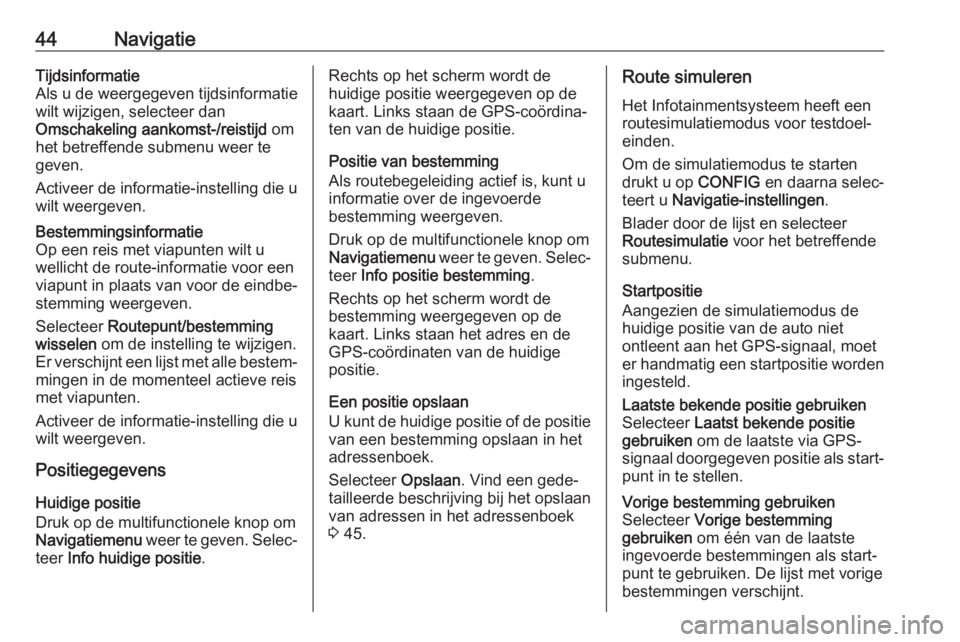
44NavigatieTijdsinformatie
Als u de weergegeven tijdsinformatie
wilt wijzigen, selecteer dan
Omschakeling aankomst-/reistijd om
het betreffende submenu weer te
geven.
Activeer de informatie-instelling die u
wilt weergeven.Bestemmingsinformatie
Op een reis met viapunten wilt u
wellicht de route-informatie voor een
viapunt in plaats van voor de eindbe‐
stemming weergeven.
Selecteer Routepunt/bestemming
wisselen om de instelling te wijzigen.
Er verschijnt een lijst met alle bestem‐
mingen in de momenteel actieve reis
met viapunten.
Activeer de informatie-instelling die u
wilt weergeven.
Positiegegevens
Huidige positie
Druk op de multifunctionele knop om Navigatiemenu weer te geven. Selec‐
teer Info huidige positie .
Rechts op het scherm wordt de
huidige positie weergegeven op de
kaart. Links staan de GPS-coördina‐
ten van de huidige positie.
Positie van bestemming
Als routebegeleiding actief is, kunt u
informatie over de ingevoerde
bestemming weergeven.
Druk op de multifunctionele knop om Navigatiemenu weer te geven. Selec‐
teer Info positie bestemming .
Rechts op het scherm wordt de
bestemming weergegeven op de kaart. Links staan het adres en de
GPS-coördinaten van de huidige
positie.
Een positie opslaan
U kunt de huidige positie of de positie van een bestemming opslaan in hetadressenboek.
Selecteer Opslaan. Vind een gede‐
tailleerde beschrijving bij het opslaan
van adressen in het adressenboek
3 45.Route simuleren
Het Infotainmentsysteem heeft een
routesimulatiemodus voor testdoel‐
einden.
Om de simulatiemodus te starten
drukt u op CONFIG en daarna selec‐
teert u Navigatie-instellingen .
Blader door de lijst en selecteer
Routesimulatie voor het betreffende
submenu.
Startpositie
Aangezien de simulatiemodus de
huidige positie van de auto niet
ontleent aan het GPS-signaal, moet er handmatig een startpositie worden
ingesteld.Laatste bekende positie gebruiken
Selecteer Laatst bekende positie
gebruiken om de laatste via GPS-
signaal doorgegeven positie als start‐
punt in te stellen.Vorige bestemming gebruiken
Selecteer Vorige bestemming
gebruiken om één van de laatste
ingevoerde bestemmingen als start‐
punt te gebruiken. De lijst met vorige
bestemmingen verschijnt.
Page 45 of 109
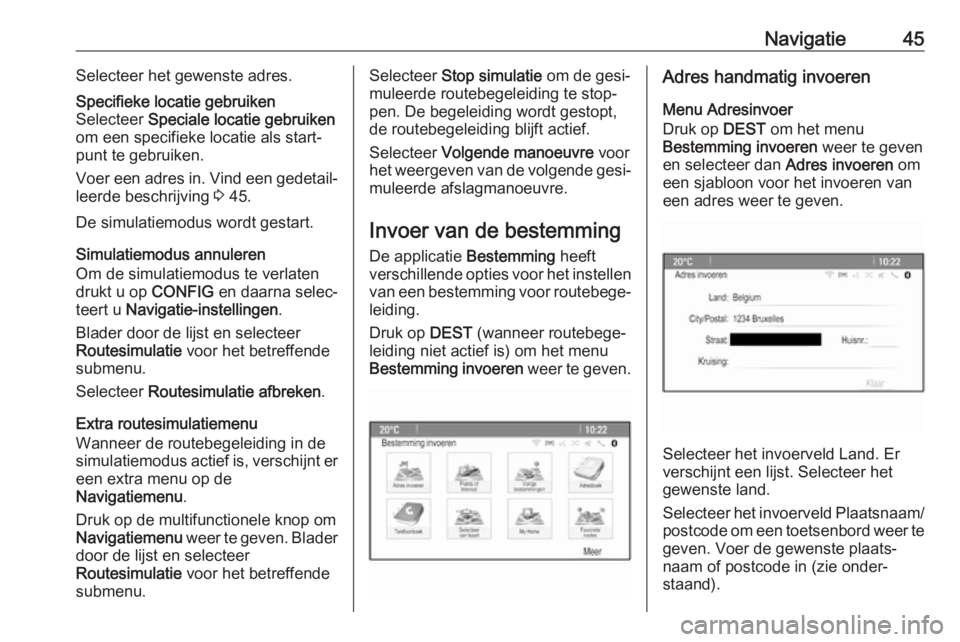
Navigatie45Selecteer het gewenste adres.Specifieke locatie gebruiken
Selecteer Speciale locatie gebruiken
om een specifieke locatie als start‐
punt te gebruiken.
Voer een adres in. Vind een gedetail‐
leerde beschrijving 3 45.
De simulatiemodus wordt gestart.
Simulatiemodus annuleren
Om de simulatiemodus te verlaten
drukt u op CONFIG en daarna selec‐
teert u Navigatie-instellingen .
Blader door de lijst en selecteer
Routesimulatie voor het betreffende
submenu.
Selecteer Routesimulatie afbreken .
Extra routesimulatiemenu
Wanneer de routebegeleiding in de
simulatiemodus actief is, verschijnt er
een extra menu op de
Navigatiemenu .
Druk op de multifunctionele knop om Navigatiemenu weer te geven. Blader
door de lijst en selecteer
Routesimulatie voor het betreffende
submenu.
Selecteer Stop simulatie om de gesi‐
muleerde routebegeleiding te stop‐
pen. De begeleiding wordt gestopt,
de routebegeleiding blijft actief.
Selecteer Volgende manoeuvre voor
het weergeven van de volgende gesi‐
muleerde afslagmanoeuvre.
Invoer van de bestemming
De applicatie Bestemming heeft
verschillende opties voor het instellen van een bestemming voor routebege‐
leiding.
Druk op DEST (wanneer routebege‐
leiding niet actief is) om het menu
Bestemming invoeren weer te geven.Adres handmatig invoeren
Menu Adresinvoer
Druk op DEST om het menu
Bestemming invoeren weer te geven
en selecteer dan Adres invoeren om
een sjabloon voor het invoeren van
een adres weer te geven.
Selecteer het invoerveld Land. Er
verschijnt een lijst. Selecteer het
gewenste land.
Selecteer het invoerveld Plaatsnaam/
postcode om een toetsenbord weer te geven. Voer de gewenste plaats‐
naam of postcode in (zie onder‐
staand).
Page 46 of 109
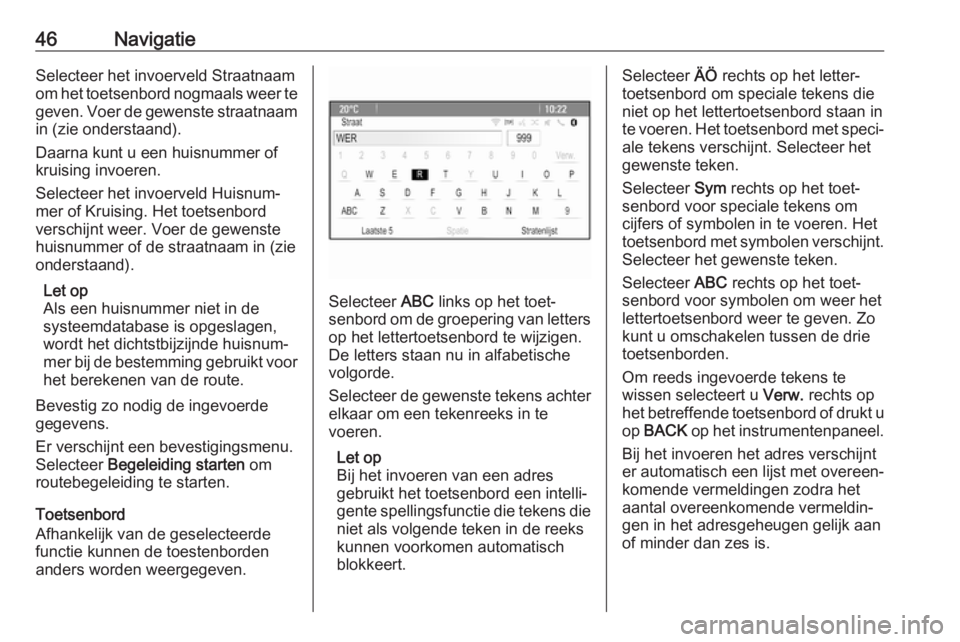
46NavigatieSelecteer het invoerveld Straatnaam
om het toetsenbord nogmaals weer te
geven. Voer de gewenste straatnaam in (zie onderstaand).
Daarna kunt u een huisnummer of
kruising invoeren.
Selecteer het invoerveld Huisnum‐
mer of Kruising. Het toetsenbord
verschijnt weer. Voer de gewenste
huisnummer of de straatnaam in (zie
onderstaand).
Let op
Als een huisnummer niet in de
systeemdatabase is opgeslagen,
wordt het dichtstbijzijnde huisnum‐
mer bij de bestemming gebruikt voor het berekenen van de route.
Bevestig zo nodig de ingevoerde gegevens.
Er verschijnt een bevestigingsmenu.
Selecteer Begeleiding starten om
routebegeleiding te starten.
Toetsenbord
Afhankelijk van de geselecteerde
functie kunnen de toestenborden
anders worden weergegeven.
Selecteer ABC links op het toet‐
senbord om de groepering van letters
op het lettertoetsenbord te wijzigen.
De letters staan nu in alfabetische
volgorde.
Selecteer de gewenste tekens achter elkaar om een tekenreeks in te
voeren.
Let op
Bij het invoeren van een adres
gebruikt het toetsenbord een intelli‐
gente spellingsfunctie die tekens die
niet als volgende teken in de reeks
kunnen voorkomen automatisch
blokkeert.
Selecteer ÄÖ rechts op het letter‐
toetsenbord om speciale tekens die
niet op het lettertoetsenbord staan in
te voeren. Het toetsenbord met speci‐
ale tekens verschijnt. Selecteer het
gewenste teken.
Selecteer Sym rechts op het toet‐
senbord voor speciale tekens om
cijfers of symbolen in te voeren. Het
toetsenbord met symbolen verschijnt. Selecteer het gewenste teken.
Selecteer ABC rechts op het toet‐
senbord voor symbolen om weer het lettertoetsenbord weer te geven. Zo kunt u omschakelen tussen de drie
toetsenborden.
Om reeds ingevoerde tekens te
wissen selecteert u Verw. rechts op
het betreffende toetsenbord of drukt u op BACK op het instrumentenpaneel.
Bij het invoeren het adres verschijnt
er automatisch een lijst met overeen‐
komende vermeldingen zodra het
aantal overeenkomende vermeldin‐
gen in het adresgeheugen gelijk aan
of minder dan zes is.
Page 47 of 109
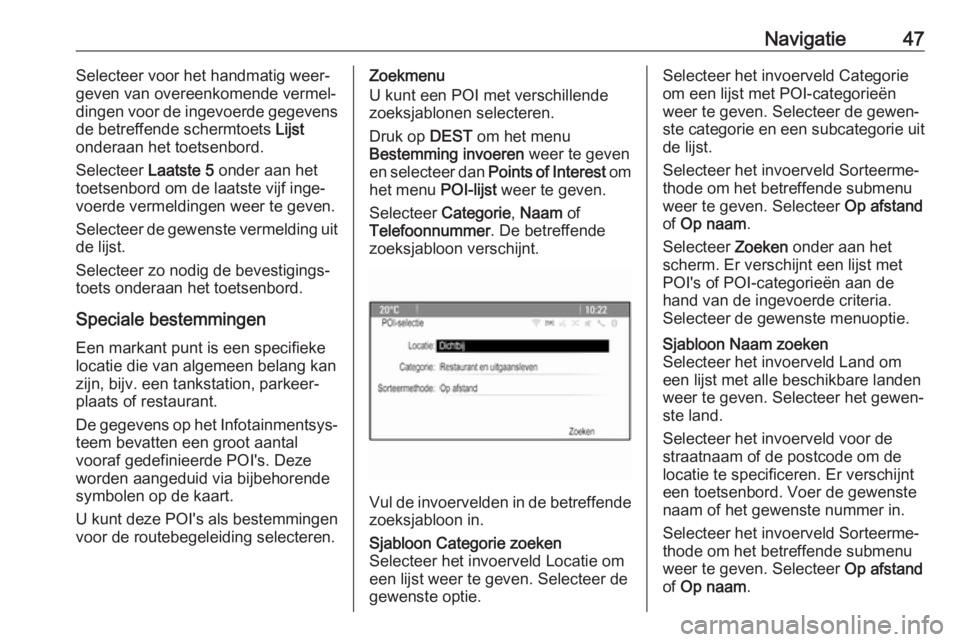
Navigatie47Selecteer voor het handmatig weer‐
geven van overeenkomende vermel‐
dingen voor de ingevoerde gegevens
de betreffende schermtoets Lijst
onderaan het toetsenbord.
Selecteer Laatste 5 onder aan het
toetsenbord om de laatste vijf inge‐
voerde vermeldingen weer te geven.
Selecteer de gewenste vermelding uit
de lijst.
Selecteer zo nodig de bevestigings‐
toets onderaan het toetsenbord.
Speciale bestemmingen
Een markant punt is een specifieke
locatie die van algemeen belang kan
zijn, bijv. een tankstation, parkeer‐ plaats of restaurant.
De gegevens op het Infotainmentsys‐
teem bevatten een groot aantal
vooraf gedefinieerde POI's. Deze
worden aangeduid via bijbehorende
symbolen op de kaart.
U kunt deze POI's als bestemmingen voor de routebegeleiding selecteren.Zoekmenu
U kunt een POI met verschillende
zoeksjablonen selecteren.
Druk op DEST om het menu
Bestemming invoeren weer te geven
en selecteer dan Points of Interest om
het menu POI-lijst weer te geven.
Selecteer Categorie, Naam of
Telefoonnummer . De betreffende
zoeksjabloon verschijnt.
Vul de invoervelden in de betreffende
zoeksjabloon in.
Sjabloon Categorie zoeken
Selecteer het invoerveld Locatie om
een lijst weer te geven. Selecteer de
gewenste optie.Selecteer het invoerveld Categorie
om een lijst met POI-categorieën
weer te geven. Selecteer de gewen‐
ste categorie en een subcategorie uit de lijst.
Selecteer het invoerveld Sorteerme‐
thode om het betreffende submenu
weer te geven. Selecteer Op afstand
of Op naam .
Selecteer Zoeken onder aan het
scherm. Er verschijnt een lijst met
POI's of POI-categorieën aan de
hand van de ingevoerde criteria.
Selecteer de gewenste menuoptie.Sjabloon Naam zoeken
Selecteer het invoerveld Land om
een lijst met alle beschikbare landen
weer te geven. Selecteer het gewen‐
ste land.
Selecteer het invoerveld voor de
straatnaam of de postcode om de
locatie te specificeren. Er verschijnt
een toetsenbord. Voer de gewenste
naam of het gewenste nummer in.
Selecteer het invoerveld Sorteerme‐
thode om het betreffende submenu
weer te geven. Selecteer Op afstand
of Op naam .
Page 48 of 109
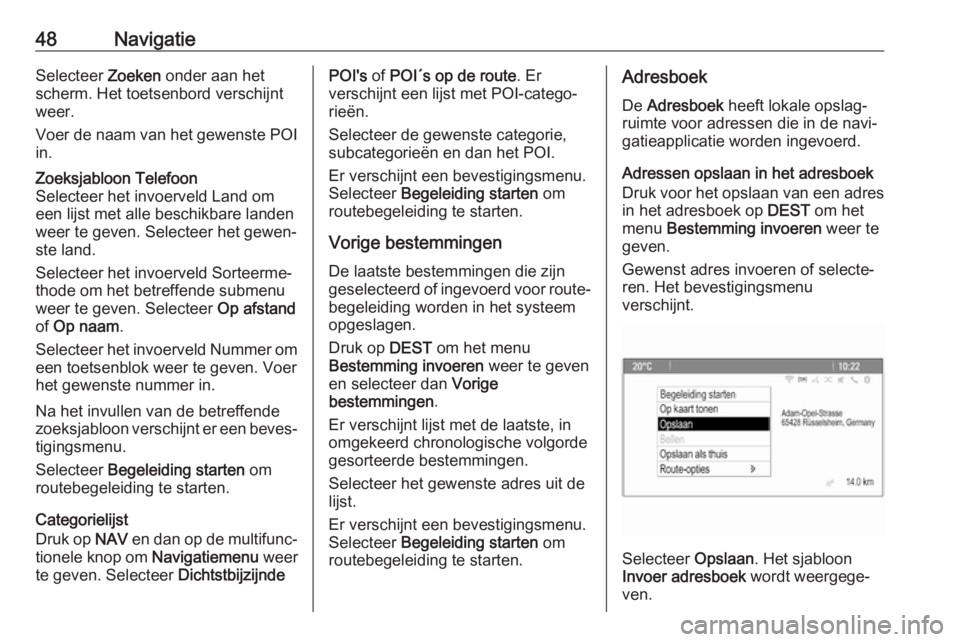
48NavigatieSelecteer Zoeken onder aan het
scherm. Het toetsenbord verschijnt
weer.
Voer de naam van het gewenste POI
in.Zoeksjabloon Telefoon
Selecteer het invoerveld Land om
een lijst met alle beschikbare landen
weer te geven. Selecteer het gewen‐
ste land.
Selecteer het invoerveld Sorteerme‐ thode om het betreffende submenuweer te geven. Selecteer Op afstand
of Op naam .
Selecteer het invoerveld Nummer om een toetsenblok weer te geven. Voer
het gewenste nummer in.
Na het invullen van de betreffende
zoeksjabloon verschijnt er een beves‐
tigingsmenu.
Selecteer Begeleiding starten om
routebegeleiding te starten.
Categorielijst
Druk op NAV en dan op de multifunc‐
tionele knop om Navigatiemenu weer
te geven. Selecteer Dichtstbijzijnde
POI's of POI´s op de route . Er
verschijnt een lijst met POI-catego‐
rieën.
Selecteer de gewenste categorie,
subcategorieën en dan het POI.
Er verschijnt een bevestigingsmenu.
Selecteer Begeleiding starten om
routebegeleiding te starten.
Vorige bestemmingen
De laatste bestemmingen die zijn
geselecteerd of ingevoerd voor route‐
begeleiding worden in het systeem
opgeslagen.
Druk op DEST om het menu
Bestemming invoeren weer te geven
en selecteer dan Vorige
bestemmingen .
Er verschijnt lijst met de laatste, in
omgekeerd chronologische volgorde
gesorteerde bestemmingen.
Selecteer het gewenste adres uit de
lijst.
Er verschijnt een bevestigingsmenu.
Selecteer Begeleiding starten om
routebegeleiding te starten.Adresboek
De Adresboek heeft lokale opslag‐
ruimte voor adressen die in de navi‐
gatieapplicatie worden ingevoerd.
Adressen opslaan in het adresboek
Druk voor het opslaan van een adres
in het adresboek op DEST om het
menu Bestemming invoeren weer te
geven.
Gewenst adres invoeren of selecte‐
ren. Het bevestigingsmenu
verschijnt.
Selecteer Opslaan. Het sjabloon
Invoer adresboek wordt weergege‐
ven.
 1
1 2
2 3
3 4
4 5
5 6
6 7
7 8
8 9
9 10
10 11
11 12
12 13
13 14
14 15
15 16
16 17
17 18
18 19
19 20
20 21
21 22
22 23
23 24
24 25
25 26
26 27
27 28
28 29
29 30
30 31
31 32
32 33
33 34
34 35
35 36
36 37
37 38
38 39
39 40
40 41
41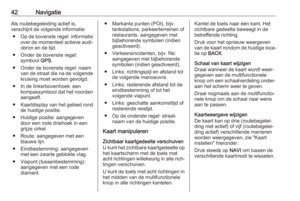 42
42 43
43 44
44 45
45 46
46 47
47 48
48 49
49 50
50 51
51 52
52 53
53 54
54 55
55 56
56 57
57 58
58 59
59 60
60 61
61 62
62 63
63 64
64 65
65 66
66 67
67 68
68 69
69 70
70 71
71 72
72 73
73 74
74 75
75 76
76 77
77 78
78 79
79 80
80 81
81 82
82 83
83 84
84 85
85 86
86 87
87 88
88 89
89 90
90 91
91 92
92 93
93 94
94 95
95 96
96 97
97 98
98 99
99 100
100 101
101 102
102 103
103 104
104 105
105 106
106 107
107 108
108